Mail Drop ist ein Eingeborener Apple Dienst, mit dem Sie große Dateien teilen können, ohne auf Dateien von Drittanbietern zurückgreifen zu müssen. Das Senden von Dateien ist jedoch nicht unbegrenzt, aber das Senden von 5 GB Dateien ist bereits mehr als genug. In diesem Beitrag erklären wir Senden von Dateien über diese Funktion.
Bevor wir zu Mail Drop kommen, ist es wichtig zu beachten dass AirDrop nicht MailDrop ist. Es ist wahr, dass Sie in beiden Softwares Dokumente und Dateien senden können, aber der Hauptunterschied besteht darin, dass AirDrop Dokumente nur senden kann, wenn die Geräte sehr nahe beieinander stehen und über Bluetooth, Aspekt, dass Mail Drop eine Datei per E-Mail verschickt WLAN bzw iPhone Daten.

Wie sende ich Dateien per iOS und iPadOS?
Mail Drop ist aktiviert iOS und iPadOs standardmäßig und kann nicht deaktiviert werden. Daher werden wir als nächstes sehen, wie wir es aktualisieren und das Beste daraus machen können. Der Dateiübermittlungsprozess besteht aus insgesamt 7 Schritten:
- Wir öffnen die Mail-App auf unserem iPhone oder iPad.
- Wir drücken die bleistiftförmige Taste, um eine neue E-Mail zu erstellen.
- Klicken Sie einmal auf den Nachrichtentext, um das Menü aufzurufen.
- Wir wählen Dokument hinzufügen.
- Wir wählen das Dokument aus, das wir hinzufügen möchten.
- Wir senden die Nachricht.
- Wenn das System uns fragt, wählen wir Use Mail Drop
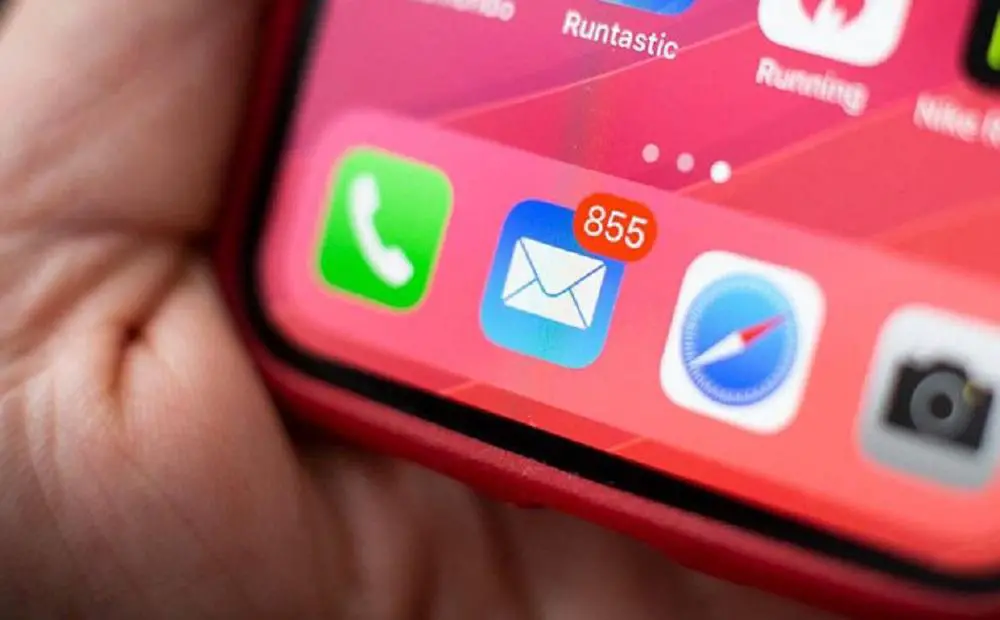
Wie sende ich Dateien per macOS?
Im Gegensatz zu iOS oder iPadOs müssen Sie Dateien per Mail Drop von macOS senden aktivieren Sie die Funktion . Dazu müssen Sie in die Mail-App unserer gehen Mac und im Vorlieben Wir wählen die Registerkarte Konten. In diesem Reiter aktivieren Sie die Möglichkeit dazu „Große Anhänge mit Mail Drop versenden“ . Sobald wir diese Funktion aktiviert haben, führen wir die drei Schritte zum Senden einer Datei aus.
- Wir öffnen die Mail App auf unserem Mac.
- Klicken Sie oben links auf die bleistiftförmige Schaltfläche, um eine neue E-Mail zu erstellen.
- Wir ziehen die gewünschten Anhänge in die Nachricht. Wir drücken auf Senden.

Mail-Drop-Einschränkungen
Apples native Dateibereitstellungsalternative weist erhebliche Einschränkungen auf, insbesondere auf Dateibereichsebene. Erstens darf die gesamte Einreichung einschließlich Anhängen 5 GB nicht überschreiten. Zweitens darf das Dateilimit 1 TB nicht überschreiten. Daneben gibt es noch eine dritte Grenze, nämlich das Versenden unterschiedlicher Empfänger. Allerdings haben diese drei Einschränkungen Lösungen die wir im Folgenden vorstellen werden.
Zunächst einmal können Sie senden mehrere 5-GB-Dateien bis hin zum vollständigen Versand aller Dateien. Zweitens können Sie das Empfängerlimit umgehen, indem Sie mehrere Gruppen erstellen , was es Ihnen ermöglicht, die Informationen unter Umgehung dieser Grenze zu senden. Drittens und letztens, wenn Sie mehr als 1 TB Speicher nachsenden 30 Tage , werden die Dateien gelöscht, sodass Sie Dokumente erneut mit Mail Drop senden können.
Hinterlassen Sie uns in den Kommentaren, ob Sie dieses Tool kannten und es jemals verwendet haben